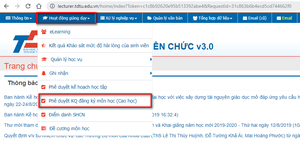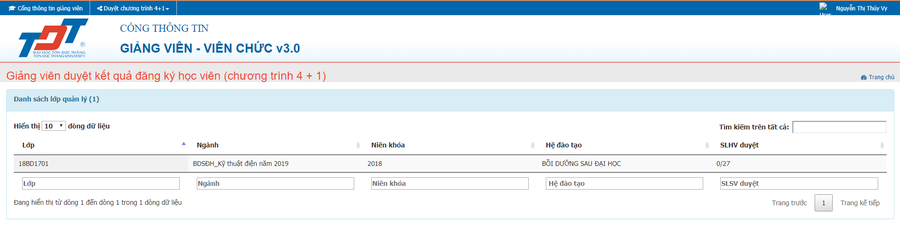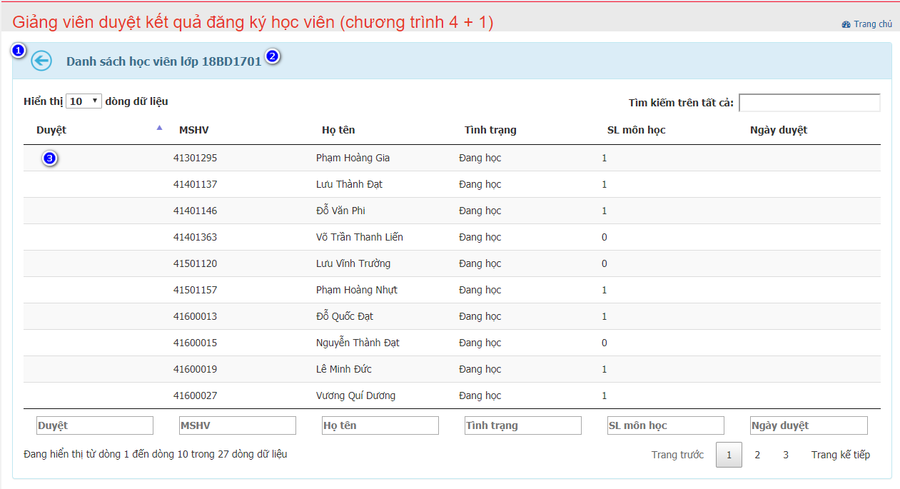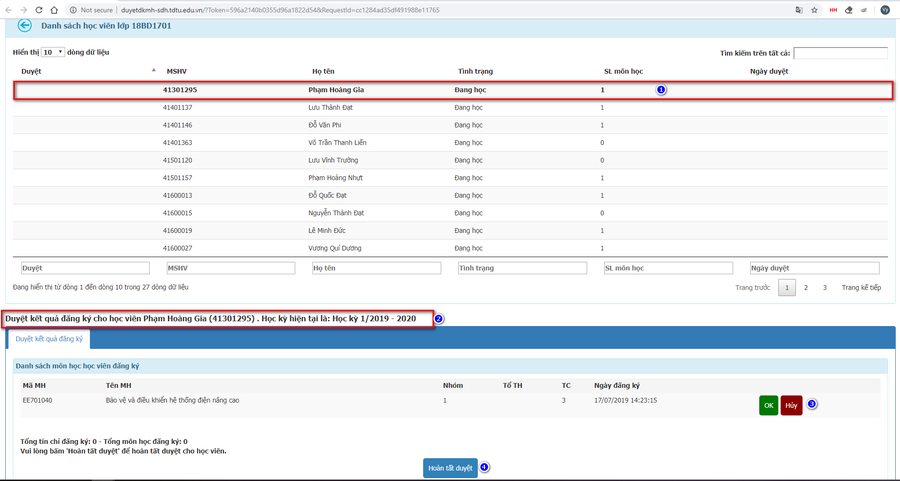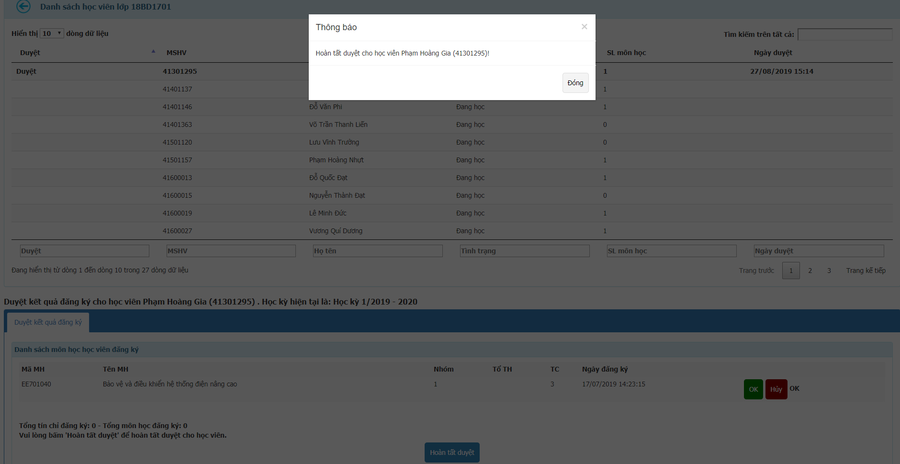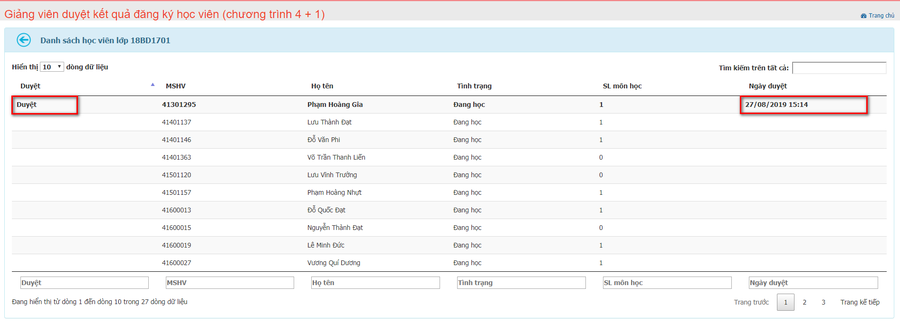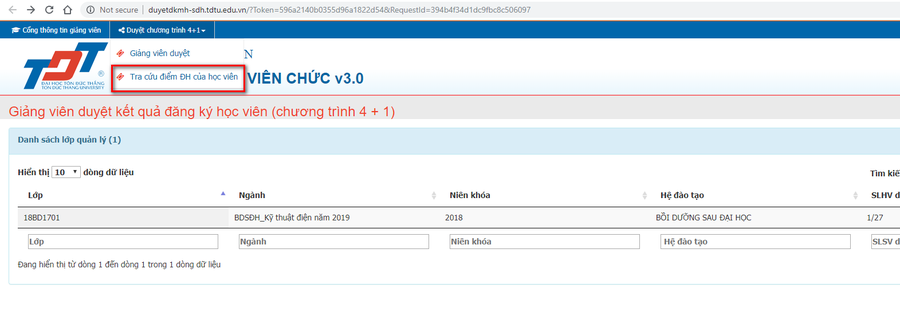Khác biệt giữa các bản “Hướng dẫn sử dụng "Duyệt kết quả đăng ký Sau đại học chương trình 4+1 (dành cho giảng viên)"”
| Dòng 1: | Dòng 1: | ||
| − | == Giới thiệu == | + | == '''Giới thiệu''' == |
Phòng Sau đại học phân công giảng viên phụ trách lớp để duyệt kết quả đăng ký cho học viên | Phòng Sau đại học phân công giảng viên phụ trách lớp để duyệt kết quả đăng ký cho học viên | ||
| − | == Cách sử dụng == | + | == '''Cách sử dụng''' == |
| − | === Đăng nhập === | + | === '''Đăng nhập''' === |
Giảng viên đăng nhập vào cổng thông tin giảng viên (https://lecturer.tdtu.edu.vn) – chọn menu Hoạt động giảng dạy – Phê duyệt KQ đăng ký môn học (Cao học) | Giảng viên đăng nhập vào cổng thông tin giảng viên (https://lecturer.tdtu.edu.vn) – chọn menu Hoạt động giảng dạy – Phê duyệt KQ đăng ký môn học (Cao học) | ||
[[Tập tin:2019-08-27 144133.png|không_khung|giữa]] | [[Tập tin:2019-08-27 144133.png|không_khung|giữa]] | ||
| − | === Giao diện chính === | + | === '''Giao diện chính''' === |
Thể hiện các lớp giảng viên được Phòng Sau đại học (SĐH) phân công.<br> | Thể hiện các lớp giảng viên được Phòng Sau đại học (SĐH) phân công.<br> | ||
[[Tập tin:Lop.png|900px|không_khung|giữa]] | [[Tập tin:Lop.png|900px|không_khung|giữa]] | ||
| − | === Hiện danh sách học viên trong lớp === | + | === '''Hiện danh sách học viên trong lớp''' === |
Click vào dòng lớp muốn xem (VD: lớp 18BD1701) | Click vào dòng lớp muốn xem (VD: lớp 18BD1701) | ||
[[Tập tin:DSHVTrongLop.png|900px|không_khung|giữa]] | [[Tập tin:DSHVTrongLop.png|900px|không_khung|giữa]] | ||
| Dòng 21: | Dòng 21: | ||
# Trạng thái duyệt từng học viên. Nếu chưa duyệt thì trạng thái là trống, đã duyệt thì trạng thái là "Duyệt" | # Trạng thái duyệt từng học viên. Nếu chưa duyệt thì trạng thái là trống, đã duyệt thì trạng thái là "Duyệt" | ||
| − | === Hiện kết quả đăng ký của học viên === | + | === '''Hiện kết quả đăng ký của học viên''' === |
Click vào dòng học viên muốn xem | Click vào dòng học viên muốn xem | ||
[[Tập tin:ChiTietHV.png|900px|không_khung|giữa]] | [[Tập tin:ChiTietHV.png|900px|không_khung|giữa]] | ||
| Dòng 35: | Dòng 35: | ||
[[Tập tin:HoanTatDuyet2.png|900px|không_khung|giữa]] | [[Tập tin:HoanTatDuyet2.png|900px|không_khung|giữa]] | ||
| − | === Tra cứu kết quả điểm của học viên (khi học Đại học) === | + | === '''Tra cứu kết quả điểm của học viên (khi học Đại học)''' === |
Thầy/Cô vui lòng chọn menu Duyệt chương trình 4+1 - Chọn Tra cứu điểm ĐH của học viên. | Thầy/Cô vui lòng chọn menu Duyệt chương trình 4+1 - Chọn Tra cứu điểm ĐH của học viên. | ||
[[Tập tin:TraCuuDiemDH.png|900px|không_khung|giữa]] | [[Tập tin:TraCuuDiemDH.png|900px|không_khung|giữa]] | ||
| − | == Lưu ý == | + | == '''Lưu ý''' == |
# '''''Nếu giảng viên không thấy danh sách lớp quản lý thì liên hệ Phòng Sau đại học để phòng phân công lớp''''' | # '''''Nếu giảng viên không thấy danh sách lớp quản lý thì liên hệ Phòng Sau đại học để phòng phân công lớp''''' | ||
# '''Trong thời gian duyệt, giảng viên có thể thay đổi kết quả duyệt đăng ký'''. Hết thời gian duyệt thì phòng SĐH sẽ chốt dữ liệu & khóa trạng thái duyệt của giảng viên. | # '''Trong thời gian duyệt, giảng viên có thể thay đổi kết quả duyệt đăng ký'''. Hết thời gian duyệt thì phòng SĐH sẽ chốt dữ liệu & khóa trạng thái duyệt của giảng viên. | ||
Bản hiện tại lúc 15:33, ngày 11 tháng 3 năm 2020
Mục lục
Giới thiệu
Phòng Sau đại học phân công giảng viên phụ trách lớp để duyệt kết quả đăng ký cho học viên
Cách sử dụng
Đăng nhập
Giảng viên đăng nhập vào cổng thông tin giảng viên (https://lecturer.tdtu.edu.vn) – chọn menu Hoạt động giảng dạy – Phê duyệt KQ đăng ký môn học (Cao học)
Giao diện chính
Thể hiện các lớp giảng viên được Phòng Sau đại học (SĐH) phân công.
Hiện danh sách học viên trong lớp
Click vào dòng lớp muốn xem (VD: lớp 18BD1701)
- Giải thích cho hình trên:
- Trở về danh sách lớp
- Tiêu đề lớp đang xử lý
- Trạng thái duyệt từng học viên. Nếu chưa duyệt thì trạng thái là trống, đã duyệt thì trạng thái là "Duyệt"
Hiện kết quả đăng ký của học viên
Click vào dòng học viên muốn xem
- Giải thích cho hình trên:
- Click vào 1 dòng học viên cần xem
- Hiện chi tiết thông tin kết quả đăng ký của học viên
- Duyệt từng môn (OK/Hủy)
- Sau khi duyệt từng môn thì bấm Hoàn tất duyệt để lưu kết quả duyệt từng môn.
Sau khi hoàn tất duyệt, hệ thống hiện thông báo lưu thành công.
Lưu thông tin và thời gian duyệt:
Tra cứu kết quả điểm của học viên (khi học Đại học)
Thầy/Cô vui lòng chọn menu Duyệt chương trình 4+1 - Chọn Tra cứu điểm ĐH của học viên.
Lưu ý
- Nếu giảng viên không thấy danh sách lớp quản lý thì liên hệ Phòng Sau đại học để phòng phân công lớp
- Trong thời gian duyệt, giảng viên có thể thay đổi kết quả duyệt đăng ký. Hết thời gian duyệt thì phòng SĐH sẽ chốt dữ liệu & khóa trạng thái duyệt của giảng viên.